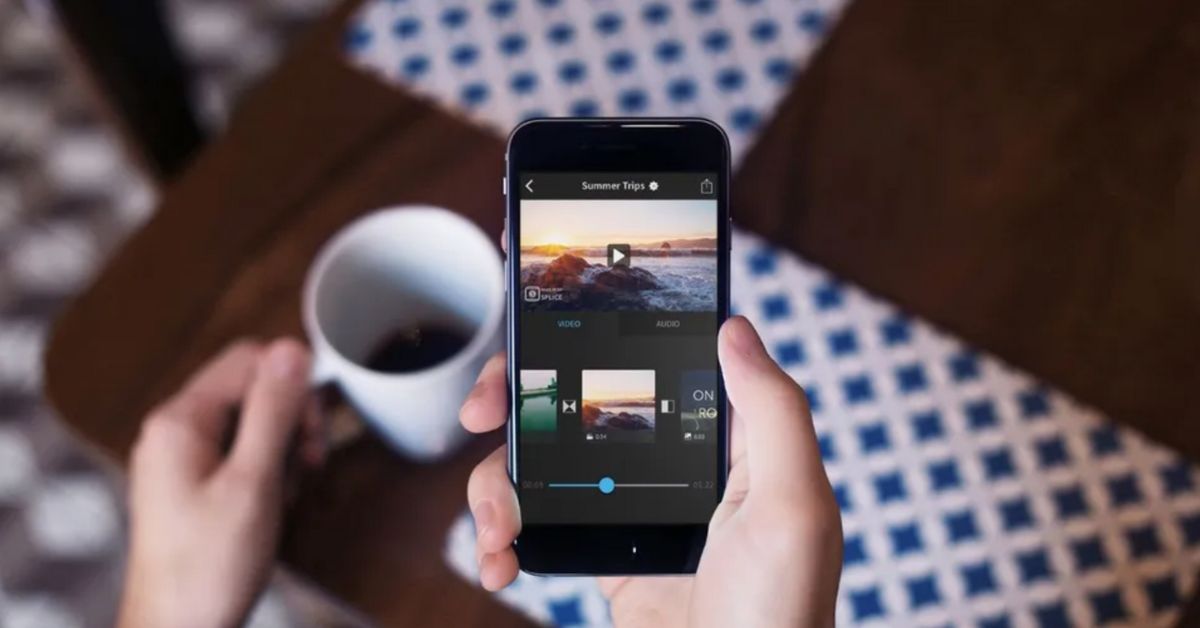Đôi lúc bạn sẽ thấy bạn bè mình đăng tải những video ghép nhiều ảnh hoặc nhiều thước phim cùng hiệu ứng rất ấn tượng nhưng không biết làm thế nào. Trong bài viết này, Hoàng Hà Mobile sẽ hướng dẫn bạn cách ghép video trên điện thoại đơn giản. Bạn có thể sử dụng các ứng dụng này để chỉnh sửa video trên cả điện thoại iPhone và Android.
Tại sao bạn nên ghép video trên điện thoại?
Với sự phát triển của mạng xã hội, người dùng có thể thoải mái kết nối, chia sẻ những hình ảnh, kỉ niệm, khoảnh khắc đáng nhớ với bạn bè của mình. Trước đây, họ thường chia sẻ các hình ảnh nhiều hơn vì việc làm video khá phức tạp và mất nhiều thời gian. Tuy nhiên bây giờ, có rất nhiều công cụ để người dùng tạo video từ các đoạn thước phim ngắn tự quay.
Dễ dàng hơn khi chọn lựa các video
Ghép video trên điện thoại thực ra đơn giản hơn nhiều so với bạn nghĩ. Với sự hỗ trợ của các công cụ, ứng dụng Bạn có thể chọn lựa những đoạn video mình tự quay hoặc các video được tải từ nguồn sẵn trên mạng. Đặc biệt, với những người thích lưu lại khoảnh khắc bằng video thì việc có những công cụ hỗ trợ và cách ghép video sẽ giúp họ tạo ra nhiều nội dung độc đáo hơn.
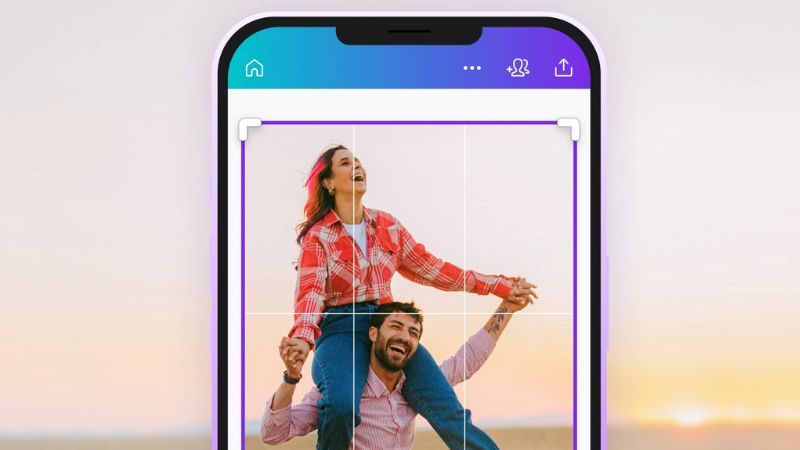
Nhiều phần mềm với thao tác đơn giản
Đôi lúc bạn sẽ thấy những người chỉnh sửa video chuyên nghiệp thường làm việc trên máy tính với các phần mềm trông có vẻ phức tạp. Tuy nhiên các ứng dụng trên điện thoại có thao tác đơn giản hơn nhiều. Bạn có thể làm quen dễ dàng và sử dụng ngay lập tức để tạo ra video cho riêng mình.

Dùng để đăng lên các trang mạng xã hội ngay lập tức
Tương tự như vậy, sau khi xuất video được chỉnh sửa khỏi ứng dụng, bạn có thể dùng nó để đăng và chia sẻ lên mạng xã hội ngay lập tức. Bạn sẽ không cần phải chuyển từ máy tính qua hoặc lo lắng việc chuyển giữa các thiết bị sẽ làm cho chất lượng ảnh trong video bị giảm xuống.
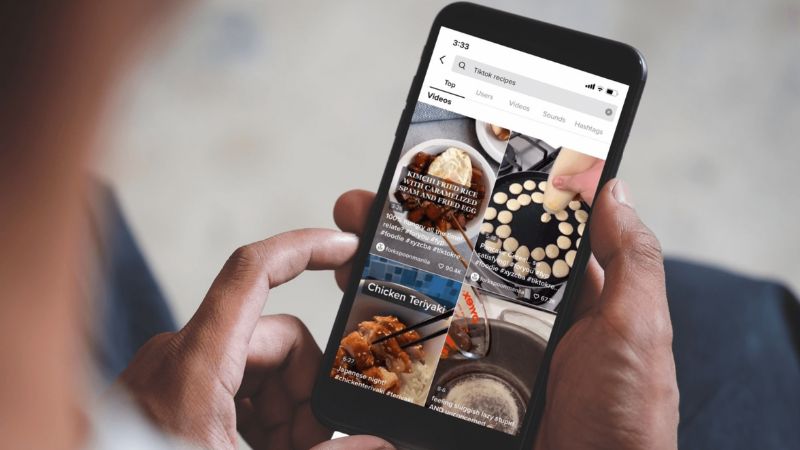
4 cách ghép video trên điện thoại iPhone và Android nhanh nhất
Với những ưu điểm trên, bạn chắc chắn nên thử chỉnh sửa và tạo ra video các video của riêng mình trên điện thoại. Hoàng Hà Mobile sẽ hướng dẫn bạn cách để tạo các video ghép đơn giản bằng các phần mềm Capcut, Viva Video, một ứng dụng giải trí khá phổ biến đó là Tiktok và website Clideo. Bạn có thể sử dụng nó để ghéo video trên điện thoại chạy hai hệ điều hành iPhone và Android.
Cách ghép video trên điện thoại bằng phần mềm Capcut
Capcut là một trong những ứng dụng ghép video phổ biến nhất hiện nay. Bạn sẽ thường nghe đến cụm từ “capcut giật giật” thường được các bạn trẻ yêu thích. Thực tế thì, phần mềm này cung cấp 2 kiểu ghép video:
Các kiểu ghép video trên Capcut
Ghép video theo mẫu: Capcut cung cấp cho người dùng một số mẫu sẵn để có thể áp video do mình quay vào và xuất ra sử dụng ngay lập tức. Các mẫu này có thể là do Capcut tạo hoặc chính những người dùng Capcut tạo. Các mẫu Capcut rất đa dạng chủ đề, màu sắc. Với cách làm này, bất cứ ai cũng có thể tạo video được chỉ với thao tác: chọn mẫu, chọn video, là xong.
Ghép video và tuỳ chỉnh: Người dùng có thể chọn và điều chỉnh theo ý mình từ thời lượng video, hiệu ứng, cách chuyển giữa các video,… mà không bị giới hạn như mẫu. Tất nhiên nó sẽ cần nhiều thao tác hơn một chút. Hoàng Hà Mobile sẽ hướng dẫn bạn chi tiết với video tuỳ chỉnh này nhé.
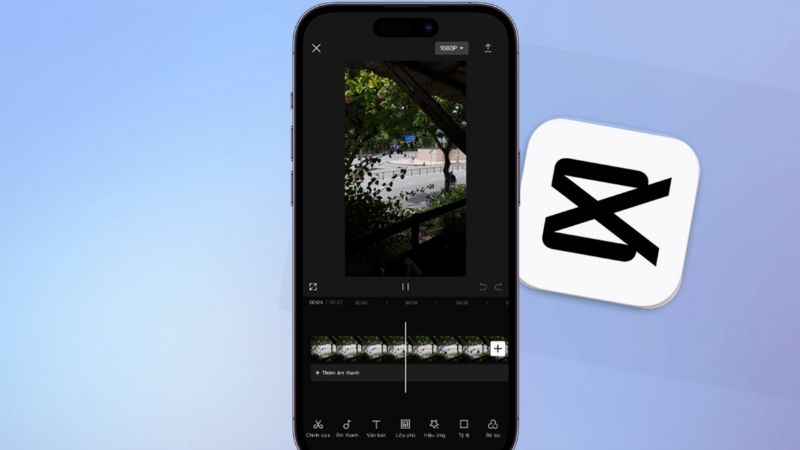
Các bước ghép video với Capcut
Bước 1: Để có thể sử dụng Capcut, bạn hãy tải phần mềm này về tại CH Play hoặc App Store. Sau đó bạn mở vào ứng dụng. Tại giao diện, bạn mở vào phần “Dự án mới” để bắt đầu tạo video.
Bước 2: Bạn chọn vào Thêm, sau đó chọn các video mình muốn ghép. Nếu muốn chọn thêm hãy ấn vào biểu tượng dấu cộng.
Bước 3: Nếu muốn thay đổi vị trí video, bạn cần nhấn giữ và kéo nó đến vị trí mình mong muốn. Capcut sẽ tự động ghép hai video ở cạnh nhau thành một.
Bước 4: Để cảnh chuyển tiếp giữa các video không bị đơn điệu, người dùng có thể thêm các hiệu ứng chuyển cảnh trong phần “Chuyển tiếp“. Trong từng video, bạn cũng có thể điều chỉnh hiệu ứng như tốc độ nhanh, chậm, âm thanh trong video,…
Bước 5: Bạn có thể thêm chữ (biểu tượng chữ T) hoặc các hình ảnh (trong phần lớp phủ). Capcut cung cấp cho người dùng rất nhiều hiệu ứng chữ độc đáo. Sau đó hãy xem lại một lần và ấn xuất video. Sau khi Capcut xuất video, bạn có thể bắt đầu dùng nó để đăng lên mạng xã hội.
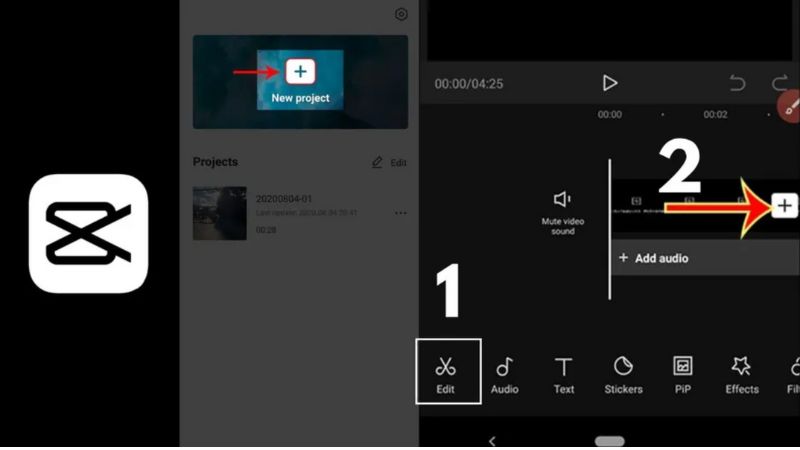
Cách ghép video trên điện thoại bằng ứng dụng Viva Video
Bên cạnh Capcut thì Viva Video cũng là một phần mềm chỉnh sửa khá phổ biến. Nó được sử dụng từ nhiều năm trước và cũng cung cấp các tính năng đầy đủ cho việc tạo một video đơn giản. Ứng dụng này cũng tương thích với cả điện thoại Android và iPhone. Để có thể ghép video với Viva Video, bạn hãy thao tác như sau:
Bước 1: Bạn tải về điện thoại ứng dụng Viva Video, sau đó mở vào. Tại phần giao diện màn hình chính, bạn hãy chọn Chỉnh sửa, biểu tượng cây kéo.
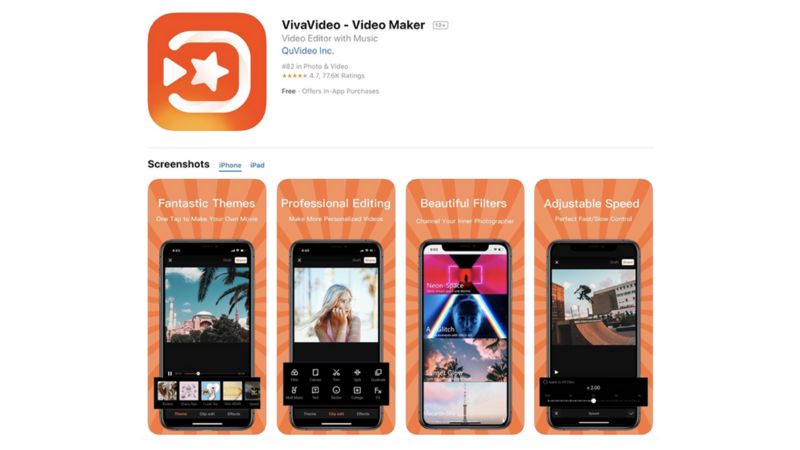
Bước 2: Bạn hãy chọn các video hoặc hình ảnh muốn chỉnh sửa trong điện thoại.
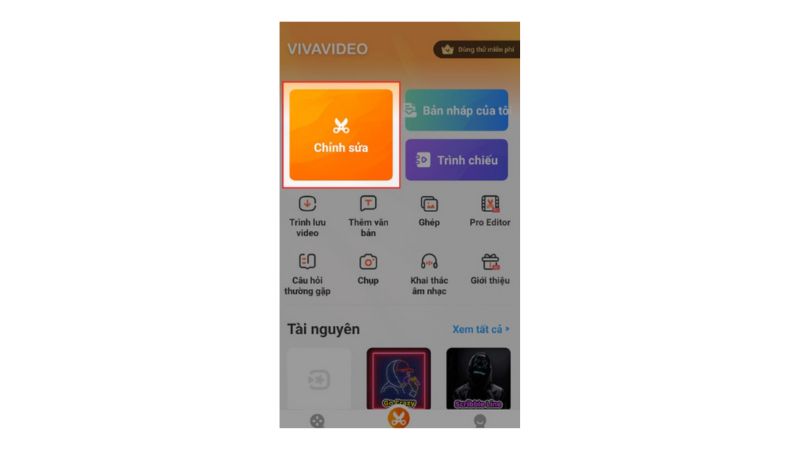
Bước 3: Bạn có thể chỉnh sửa thêm các hiệu ứng cho video.
Tương tự như với Capcut, cách ghép video bằng Viva Video cũng cho phép người dùng tuỳ chỉnh chữ, thêm các icon độc đáo, hoặc thay đổi tốc độ video. Bạn có thể thêm các hiệu ứng để cho video của mình trông thu hút hơn.
Bước 4: Sau khi chỉnh sửa được video như ý, bạn hãy nhấn “Lưu” ở góc trên bên phải màn hình để video được lưu về máy điện thoại là xong.
Hiện nay, Viva Video cũng có một số mẫu được làm sẵn để người dùng sử dụng ghép nhanh. Nếu bạn tìm được mẫu phù hợp hãy chọn vào “Use” và chọn video muốn ghép nhé.
Cách ghép video trên điện thoại bằng ứng dụng Tiktok
Tiktok là nền tảng mạng xã hội chia sẻ các video ngắn phổ biến nhất hiện nay. Tiktok cũng liên kết với các ứng dụng chỉnh sửa video để người dùng có thể chia sẻ ngay lập tức sau khi chỉnh sửa. Tuy nhiên bạn cũng có thể ghép các video ngay trên chính ứng dụng này.
Ghép video đơn giản trên Tiktok
Bước 1: Bạn cần tải về ứng dụng Tiktok. Sau đó, tại giao diện chính bạn hãy chọn vào biểu tượng dấu cộng. Bạn các video muốn ghép để tải lên.
Bước 2: Tiktok sẽ tự đông ghép 2 video ở cạnh nhau thành một. Bạn cũng có thể điều chỉnh lại vị trí của các video theo ý muốn.
Bước 3: Trong từng video, bạn có thể điều chỉnh, thêm các hiệu ứng phù hợp, thêm hình ảnh icon. Bạn cũng có thể điều chỉnh tốc độ, các hiệu ứng âm thanh, đổi giọng nói. Để có thể điều chỉnh thời lượng video bạn hãy kéo phần màu đỏ khung đến đoạn được chọn.
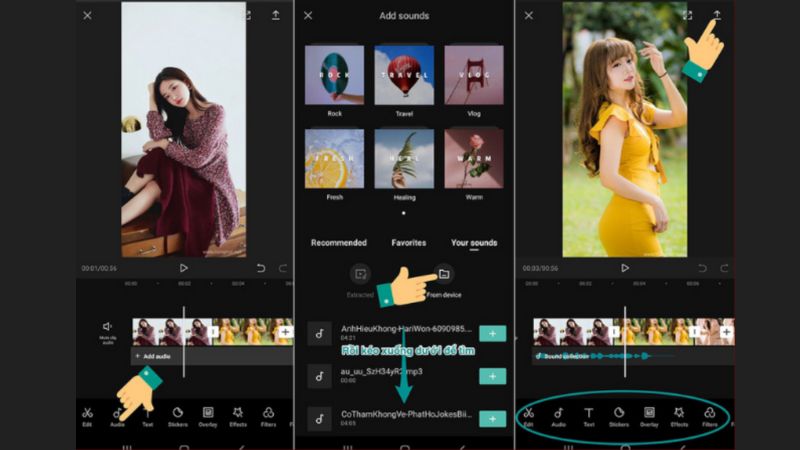
Bước 4: Sau khi ghép được video ưng ý, bạn hãy chọn Xong. Tiktok sẽ đề xuất cho bạn một số bài nhạc đang trending trên nền tảng. Bạn cũng có thể chọn trong kho nhạc của Tiktok với hàng trăm bài hát.
Bước 5: Bạn chọn Tiếp, sau đó thêm caption và có thể đăng tải video lên cho bạn bè ngay lập tức.
Tiktok không giới hạn số lượng video bạn được chọn tuy nhiên các video đăng Tiktok thường có độ dài khoảng tối đa 10 phút nên bạn có thể cân nhắc nhé.
Những ưu điểm của cách ghép video trên Tiktok
Việc ghép video trên Tiktok có khá nhiều ưu điểm như:
- Có thể đồng bộ nhanh âm nhạc và hiệu ứng
- Chia sẻ video ngay lập tức và tải xuống nhanh chóng
- Nhiều hiệu ứng đẹp mắt
- Giữ được chất lượng video nét
- Bạn có thể sáng tạo nhiều kiểu video khác nhau.
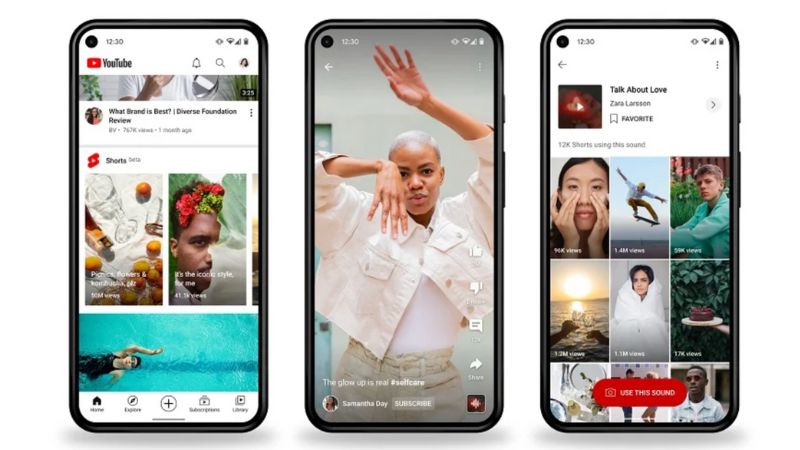
Cách ghép video trên điện thoại bằng website Canva
Có lẽ bạn sẽ biết đến Canva là một website để thiết kế, tạo ra các hình ảnh. Tuy nhiên người dùng cũng có thể tạo ra các video trên nền tảng này. Canva cũng có rất nhiều template sẵn để người dùng có thể chỉnh sửa, thêm hình ảnh, tạo ra video nhanh chóng. Điều quan trọng là, website này cũng hoàn toàn miễn phí nhé.
Bước 1: Bạn hãy truy cập vào website Canva khi tìm kiếm trên Google.
Bước 2: Tại giao diện chính, bạn có thể tìm kiếm từ khoá “video” hoặc ấn vào tạo thiết kế, Canva sẽ gợi ý cho bạn một số dạng video dọc hoặc ngang để đăng lên các nền tảng tiktok hoặc youtube. Sau đó, nó sẽ tạo một trang trắng.
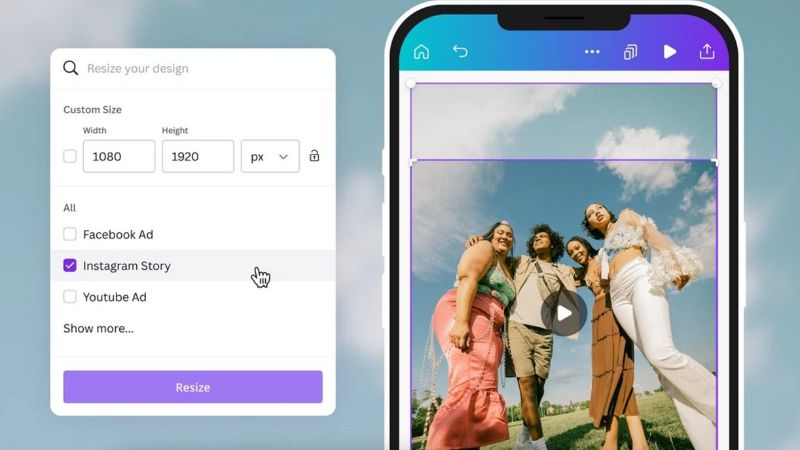
Bước 3: Bạn chọn vào dấu cộng để “Tải lên” để tải các video sau đó ghép. Canva cũng có sẵn một số mẫu video để bạn ghép cùng.
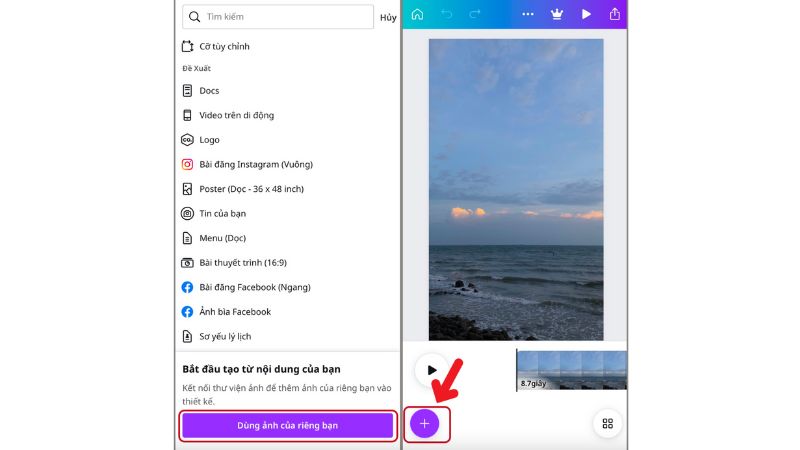
Bước 4: Bạn có thể thêm các chữ, icon đẹp mắt. Canva có rất nhiều font chữ phù hợp với từng chủ đề.
Bước 5: Sau khi video được điều chỉnh theo ý muốn, bạn hãy lưu lại video và có thể chia sẻ cho bạn bè.
Một số lưu ý và mẹo khi dùng cách ghép video trên điện thoại
Có một số lưu ý cho bạn khi ghép video trên điện thoại:
- Hãy chú ý phần hiện thị chữ nếu có: Bạn không nên để chữ quá sát với khung hình, vì khi xuất video có thể chữ bị cắt mất, không thể đọc được. Ngoài ra nên chọn chữ có font dễ nhìn, font Việt hoá,… để không gây khó khăn cho người xem.
- Chọn các video có phần khung khớp nhau: khi chọn các video, bạn nên chọn video cùng có hướng quay dọc hoặc quay ngang. Khi ghép lại chúng sẽ trông đồng bộ và đẹp mắt hơn. Hình ảnh cũng tương tự như vậy.
- Chọn các video cùng một chủ đề hoặc hình ảnh gần giống nhau: Các video cùng chủ đề hoặc gần giống nhau sẽ cho người xem trải nghiệm dễ hiểu về nội dung và thú vị hơn. Bạn cũng không cần mất quá nhiều thời gian để chỉnh sửa màu cho video.
- Lưu ý về chất lượng độ phân giải video: khi xuất video, hầu hết các ứng dụng sẽ cho xuất ở chất lượng 1080p. Bạn cần kiểm tra lại xem video có bị mờ hoặc nhoè không trước khi đăng lên nhé.
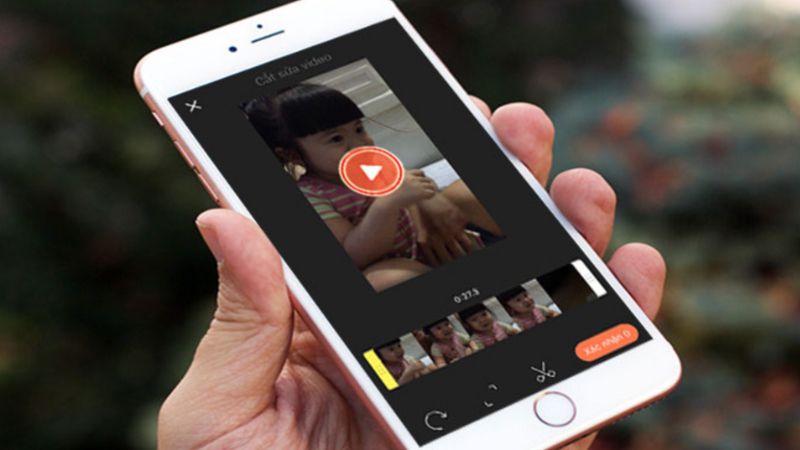
Tạm kết
Hoàng Hà Mobile đã giới thiệu cho bạn 4 cách ghép video đơn giản trên điện thoại. Bạn có thể áp dụng để tạo ra các video đẹp mắt, chia sẻ với bạn bè nhé.
Trên đây là bài viết thông tin 4 cách ghép video đơn giản trên điện thoại iPhone và Android. Nội dung này có hữu ích với bạn không? Hãy để lại comment bên dưới nhé. Hoàng Hà Mobile sẽ tiếp tục cập nhật thông tin trong thời gian tới. Hãy theo dõi trang tin tức Hoàng Hà Mobile để cập nhật những thông tin công nghệ mới nhất nhé. Và đừng quên truy cập kênh YouTube Hoàng Hà Channel để cập nhật nhiều hơn những tin tức công nghệ nóng hổi.
Xem thêm: